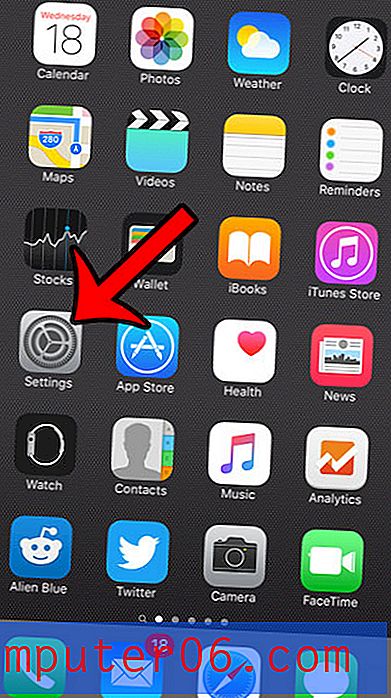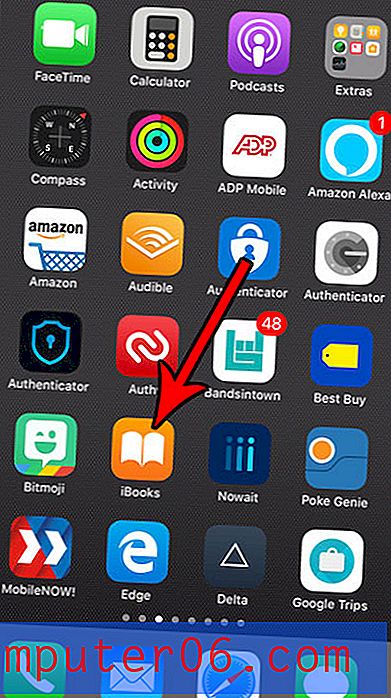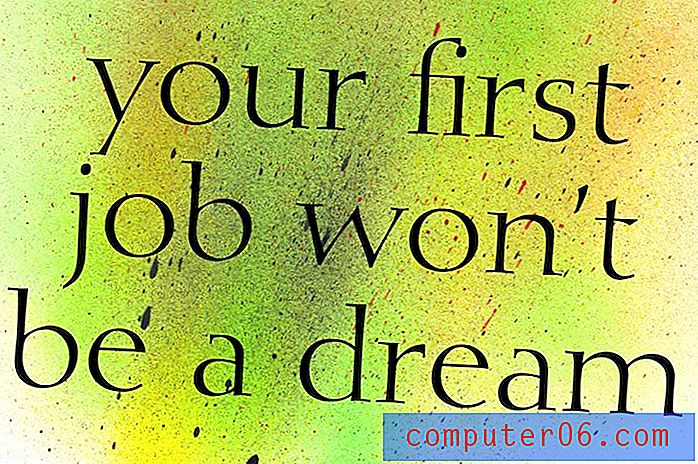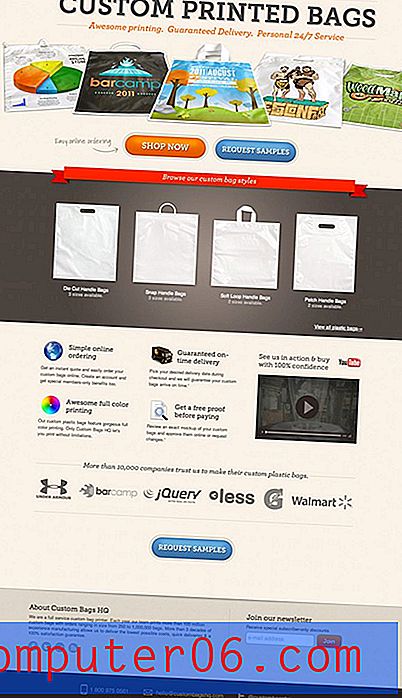De beste produktivitetsappene for Mac
Hvorfor stole på oss?
Jeg heter Adrian, og jeg har ofte mye på tallerkenen. Jeg stoler på datamaskinene og enhetene mine for å få gjort arbeid og forventer at de skal lette belastningen, ikke legge til det. Jeg er alltid på utkikk etter verktøy som lar meg oppnå bedre kvalitetsresultater mens jeg bruker mindre krefter.
Som deg er mye av livet mitt digitalt, enten det er å skrive artikler på Mac-maskinene mine, lese på iPad-en, lytte til musikk og podcaster på iPhone-en, eller spore rittene mine med Strava. I løpet av de siste tiårene har jeg satt sammen en kontinuerlig utvikling av kombinasjon av programvare for å få det hele til å skje jevnt, effektivt og effektivt.
I denne artikkelen vil jeg introdusere deg for høykvalitets programvareverktøy som hjelper deg å gjøre det samme. Noen bruker jeg, og andre respekterer jeg. Jobben din er å finne de som vil holde deg produktiv og få deg til å smile.
Kan en app virkelig gjøre deg mer produktiv?
Hvordan kan en app gjøre deg mer produktiv? Ganske mange måter. Her er noen:
Noen apper lar deg jobbe mer effektivt. De inkluderer smarte funksjoner og jevne arbeidsflyter som lar deg fullføre arbeidet på kortere tid og krefter, eller med høyere kvalitet, enn andre apper.
Noen apper plasserer det du trenger rett ved fingertuppene. De gir deg enkel tilgang til det du trenger ved å forutse dine behov og møte dem kreativt, enten det er et telefonnummer du skal ringe, en fil du trenger eller annen relevant informasjon.
Noen apper lar deg administrere og spore tiden din, så det blir mindre bortkastet. De motiverer deg, viser deg hvor du bruker og kaster bort tid, viser deg hva som er det neste, og sparer helsen din ved å oppmuntre til fornuftige pauser når du trenger og fortjener dem.
Noen apper fjerner distraksjoner og holder deg fokusert . De tar bort bortkastede utsikter fra synsfeltet ditt, holder blikket på oppgaven du har, og motiverer deg bort fra distraksjon og utsettelse.
Noen apper tar arbeidet fra hendene, og delegerer det til datamaskinen din gjennom automatisering. De sparer deg for å måtte gjøre små jobber, og selv om du bare sparer noen minutter eller sekunder hver gang, legger det hele sammen! Automatiseringsapper kan arkivere dokumentene dine der de hører hjemme, skrive lange fraser og passasjer for deg og utføre komplekse kombinasjoner av oppgaver automatisk. Fantasien din er den eneste grensen.
Noen apper optimaliserer det digitale arbeidsområdet ditt, så det blir et friksjonsfritt miljø som passer deg som en hanske. De tar dine favorittdeler av Mac-brukergrensesnittet og setter dem på steroider. De gjør opplevelsen av å bruke datamaskinen jevnere og raskere.
Hvem trenger en annen produktivitetsapp?
Du gjør!
Den perfekte nye appen er som et friskt pust. Å oppdage noen få apper som fungerer smidig og sømløst er en åpenbaring. Det er givende å ha en nøye samlet programvare som kontinuerlig utvikler seg, slik at du år for år er klar over å øke produktiviteten.
Men ikke gå over bord! Ikke bruk så mye tid på å se på nye apper at du ikke får gjort noe. Din innsats må ha en utbetaling i tid og krefter spart, eller en økning i kvaliteten på arbeidet ditt.
Forhåpentligvis sparer denne artikkelen deg noe av tiden du ville brukt på å søke. Vi har vært nøye med å inkludere kun kvalitetsapper som er verdt innsatsen for å laste ned, betale for og bruke. Det er ikke til å si at du bør bruke dem alle. Begynn med noen få som oppfyller et nåværende behov, eller se ut som om de vil forbedre arbeidsflyten.
Noen av appene er premiumprodukter som har en premiumpris. De anbefales. Vi gir deg også alternativer som er rimeligere, og der det er mulig, gratis.
Til slutt må jeg nevne SetApp, en programvareabonnementstjeneste vi har gjennomgått. Mange av appene og appkategoriene du finner i denne artikkelen er inkludert i et Setapp-abonnement. Å betale ti dollar i måneden for en hel pakke med apper kan være fornuftig når du legger opp totalkostnaden for å kjøpe dem alle.
Bruk apper som lar deg arbeide effektivt
Når du tenker på ordet "produktivitet", kan du tenke på å komme deg gjennom alle oppgavene de trenger for å utføre, og gjøre det godt. Du kan også tenke på å gjøre det effektivt, så det samme arbeidet blir gjort på kortere tid, eller med mindre krefter. Jobb smartere ikke hardere. Start med appene du trenger for å gjøre arbeidet ditt.
Velg dine arbeidsrelaterte apper nøye
Du kommer til å trenge mer enn en app for å få alt gjort, og appene vil variere avhengig av hva slags arbeid du gjør og dine egne personlige preferanser. Du må finne den riktige kombinasjonen av apper, som fungerer sammen på en måte som er mer effektiv enn måten de jobber hver for seg.
Så søket ditt begynner ikke med "produktivitetsapper", men apper som lar deg utføre ditt virkelige arbeid, produktivt. Appene du trenger varierer fra person til person, og du kan finne det du trenger i en av følgende objektive anmeldelser:
- Mac Cleaner-programvare
- Programvare for virtuell maskin
- HDR-fotografiprogramvare
- Programvare for fotostyring
- PDF-redigeringsprogramvare
- Vektorgrafikkprogramvare
- Skrive apper for Mac
- E-postklient-app for Mac
- Gjør en liste over apper for Mac
- Whiteboard-animasjonsprogramvare
Foruten bransjespesifikk programvare, er det noen få appkategorier som kan hjelpe folk flest til å jobbe produktivt. De fleste av oss trenger en app for å lagre våre tanker og referanseinformasjon, og mange kan ha fordel av brainstorming-programvare.
Fang tankene dine og få tilgang til notatene dine
De fleste av oss trenger å fange tankene våre, lagre referanseinformasjon og finne den rette lappen raskt. Apple Notes kommer forhåndsinstallert på Mac-en, og gjør en god jobb. Den lar deg fange raske tanker, lage formaterte notater med tabeller, organisere dem i mapper og synkronisere dem mellom datamaskinene og enhetene våre.
Men noen av oss trenger mer. Hvis du tilbringer deler av dagen på en Windows-datamaskin, verdsetter du en app på tvers av plattformer, eller du kan være sulten på funksjoner som Notes ikke tilbyr. Evernote (fra $ 89.99 / år) er populær. Den kan administrere et enormt antall notater (rundt 20 000 i mitt tilfelle), kjører på de fleste plattformer, tilbyr både mapper og koder for struktur, og har en rask og kraftig søkefunksjon. OneNote og Simplenote er gratis alternativer med forskjellige grensesnitt og tilnærminger.
Hvis du er ute etter noe som ser ut og føles mer som en Mac-app, har nvALT (gratis) vært en favoritt i mange år, men er forfallen for en oppdatering. Bear ($ 1, 49 / måned) er den nye (prisbelønte) ungen på blokka, og min nåværende favoritt. Det ser vakkert ut og er veldig funksjonelt uten å bli altfor komplisert.
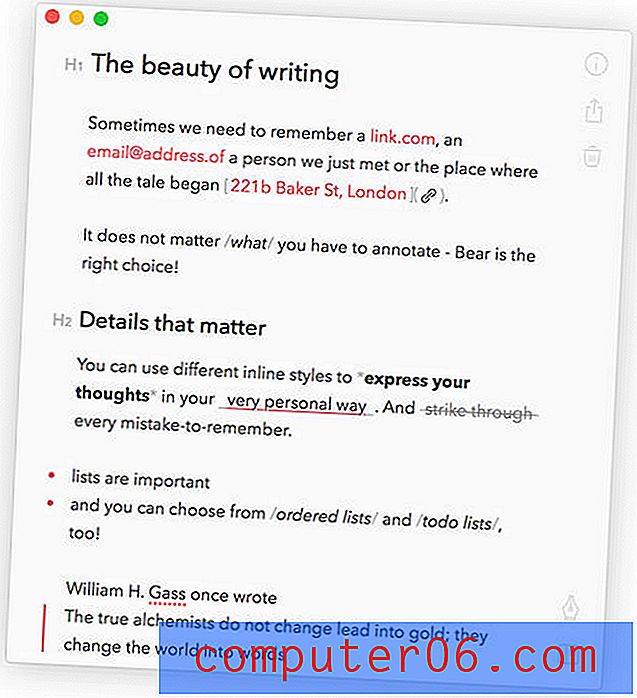
Hopp Start hjernen din og visualiser arbeidet ditt
Enten du skriver et blogginnlegg, planlegger et viktig prosjekt eller løser et problem, er det ofte vanskelig å komme i gang. Det er nyttig å brainstorme på en visuell måte og engasjere den kreative høyre siden av hjernen din. Det gjør jeg best ved å kartlegge og skissere - noen ganger på papir, men ofte ved hjelp av en app.
Tankekart er veldig visuelle. Du starter med en sentral tanke, og trener derfra. Jeg startet med FreeMind (gratis), og har lagt noen flere favoritter til Dock:
- MindNote ($ 39.99)
- iThoughtsX ($ 49.99)
- XMind ($ 27.99, $ 129 Pro)
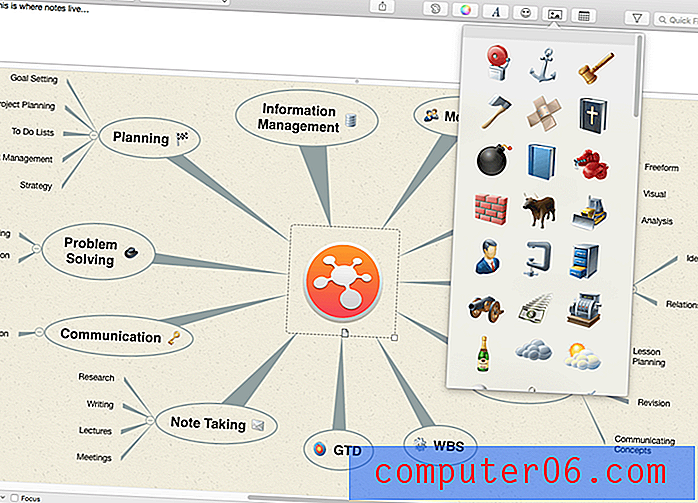
Konturer gir en lignende struktur som et tankekart, men i et mer lineært format som kan brukes som grunnlag for et dokument. Det er vanligvis mulig å flytte tankekartidene dine til en disposisjon ved eksport og import av en standard OPML-fil.
- OmniOutliner ($ 9.99, $ 59.99 Pro) er uten tvil den kraftigste outliner for Mac. Jeg bruker den for å holde oversikt over komplekse prosjekter, og jeg vil ofte begynne å skissere en artikkel der. Den har kompleks styling, kolonner og en distraksjonsfri modus.
- Cloud Outliner Pro ($ 9.99) er litt mindre kraftig, men lagrer konturene dine i Evernote som separate notater. For meg er det en morder-funksjon.
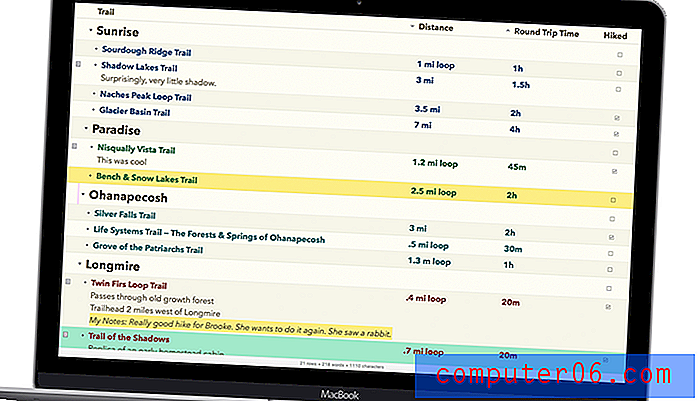
Bruk apper som gir deg enkel tilgang til det du trenger
Den gjennomsnittlige personen kaster bort ti minutter om dagen på å lete etter feilplasserte gjenstander - nøkler, telefoner, lommebøker og den stadig skjulte TV-fjernkontrollen. Det er nesten tre dager i året! Den samme uproduktive oppførselen kan overføres til måten vi bruker datamaskiner og enheter på, og søker etter tapte filer, telefonnumre og passord. Så en enorm måte du kan bli mer produktiv på er å bruke apper som hjelper deg å finne det raskt når du trenger det.
Finn raskt kontaktinformasjon
Begynn med menneskene du holder kontakten med. En app de fleste av oss trenger er en kontakt-app for å holde oversikt over telefonnumre, adresser og annen informasjon om personene du kobler til. Du vil sannsynligvis gjøre det meste på telefonen, men det er nyttig hvis informasjonen synkroniseres med Mac-en også, spesielt siden du kan bruke Spotlight for å raskt finne detaljene.
Mac-en har en Kontakter- app som er ganske grunnleggende, men den gjør alt de fleste trenger, og synkroniseres til iPhone-en din.
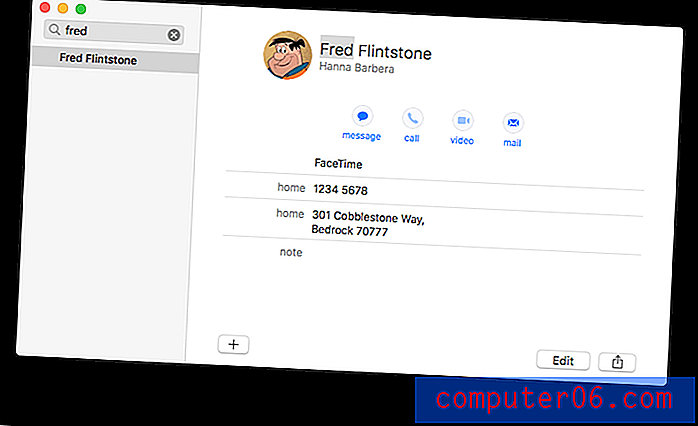
Det er alt jeg bruker for øyeblikket, og som oftest bruker jeg et raskt søk i søkelyset til detaljene jeg trenger. Du vil merke at jeg nevner Spotlight noen ganger i denne delen - det er Apples måte å gi deg rask tilgang til alle slags ressurser på Mac, iPhone og iPad.
Hvis du trenger mer, er det mange alternativer. Ideelt sett synkroniseres de med Kontakter-appen din, slik at du har den samme informasjonen overalt og på alle enheter.
Hvis du planlegger møter regelmessig, kan det hjelpe å bruke en kontaktansvarlig som integreres tett med kalenderen din. Det handler om å finne produktivitetsapper som fungerer godt sammen. Populære kalenderutviklere er enige om:
- BusyContacts ($ 49.99) er opprettet av Busymac, skaperne av BusyCal.
- CardHop ($ 19.99) er laget av Flexibits, utviklerne av Fantastical.
Her ser vi Busykontakter som henter inn adresser fra en rekke kilder, og viser mye relatert informasjon, inkludert hendelser, e-postmeldinger og meldinger. Det er absolutt mye kraftigere enn standardappen.
Hold en kalkulator på hånden
Vi trenger alle hendig tilgang til en kalkulator, og heldigvis inkluderer Apple en ganske god en med macOS.
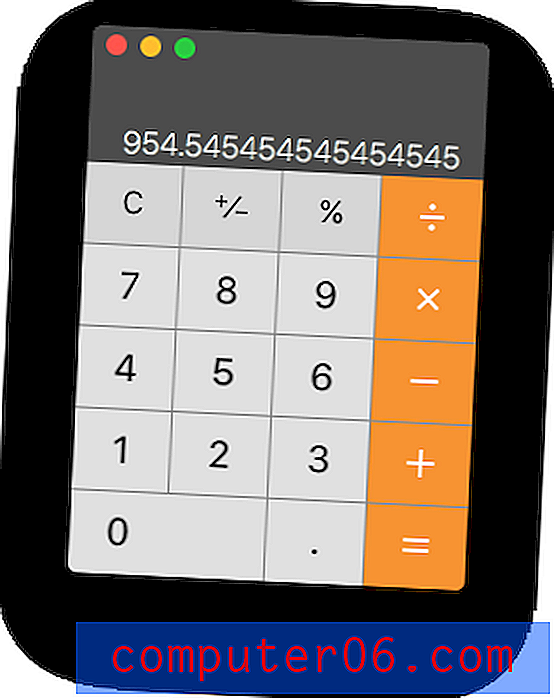
Det er allsidig, og tilbyr vitenskapelige programmerere og programmerere, og støtter notering omvendt polsk.
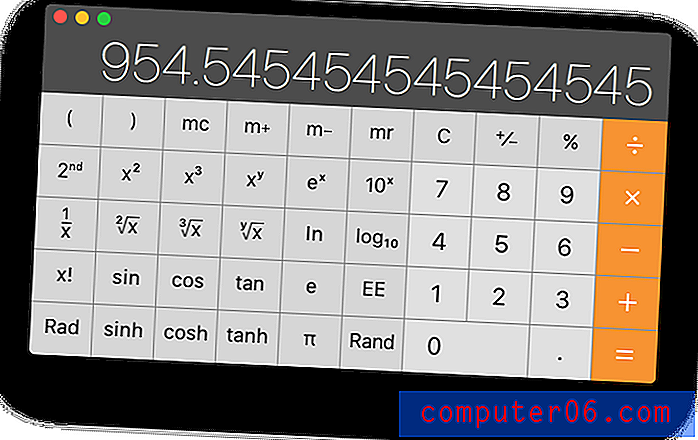
Men for å være ærlig bruker jeg det nesten aldri. Med et raskt trykk på Command-Space (eller klikke på forstørrelsesglassikonet øverst til venstre på skjermen), kan jeg bruke Spotlight som en rask og hendig kalkulator. Bare skriv det matematiske uttrykket ved å bruke de vanlige tastene som “*” for multiplikasjon og “/” for deling.
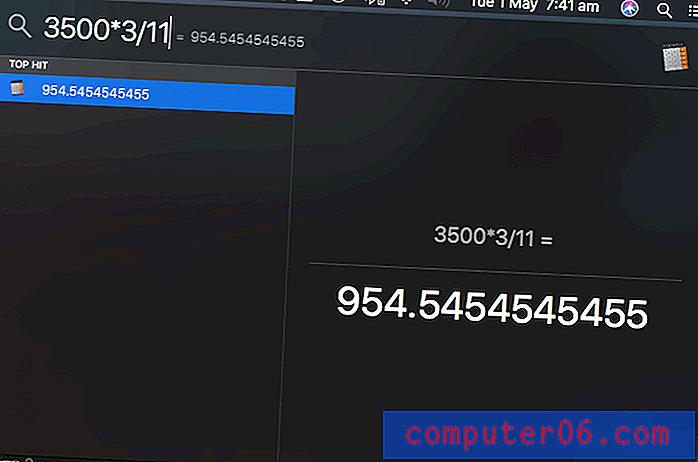
Når jeg trenger noe kraftigere, kan jeg slå til et regneark-app, men jeg synes Soulver ($ 11.99) er en god mellomgrense. Det lar meg løse daglige problemer med tall over flere linjer, og kommentere tallene med ord slik at de gir mening. Jeg kan vise tilbake til tidligere linjer, så det kan fungere som et regneark. Det er praktisk.
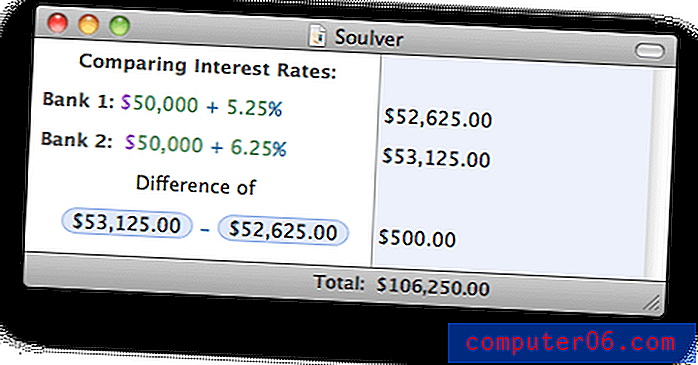
Hvis du ikke er så komfortabel med tall, og heller vil skrive inn ligningene dine som tekst, kan du ta en titt på Numi ($ 19.99). Det ser bra ut, og vil vanligvis forstå hva du mener.
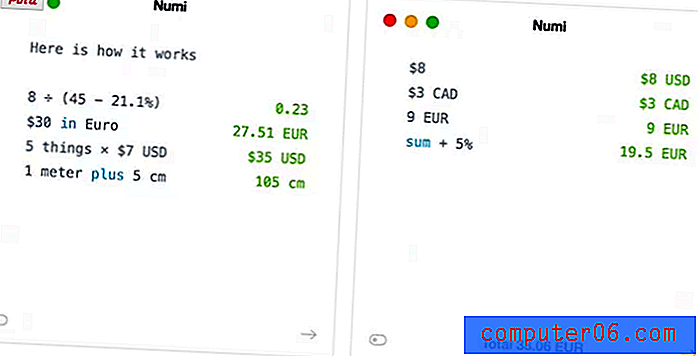
PCalc ($ 9.99) er en annen populær app som fungerer som en standard, vitenskapelig og økonomisk kalkulator.
Organiser og finn filer og dokumenter
Filbehandlere lar oss holde filene og dokumentene våre i en meningsfull organisasjonsstruktur, holde relatert informasjon samlet på ett sted og la oss finne og åpne det vi trenger raskt. I disse dager administrerer jeg filer mindre enn noen gang siden mange av dokumentene mine oppbevares i databaser i apper som Ulysses, Bear og Photos. Når jeg trenger å håndtere faktiske filer, henvender jeg meg normalt til Apples Finder.
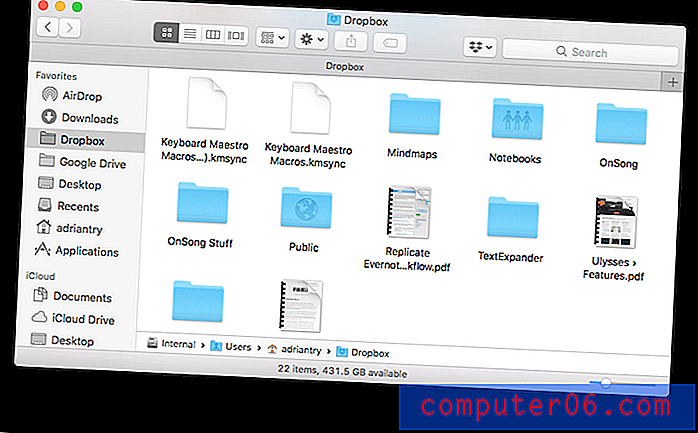
Siden Norton Commander ble løslatt på 80-tallet, har mange strømbrukere funnet filhåndterere med doble ruter som den mest effektive måten å jobbe på. Ofte når jeg er fast i behovet for å organisere filene mine, vender jeg meg til den typen app. Commander One (gratis, $ 29.99) er et flott alternativ med mange funksjoner, men ofte finner jeg meg selv i å åpne et terminalvindu for å skrive mc og starte den gratis tekstbaserte Midnight Commander.
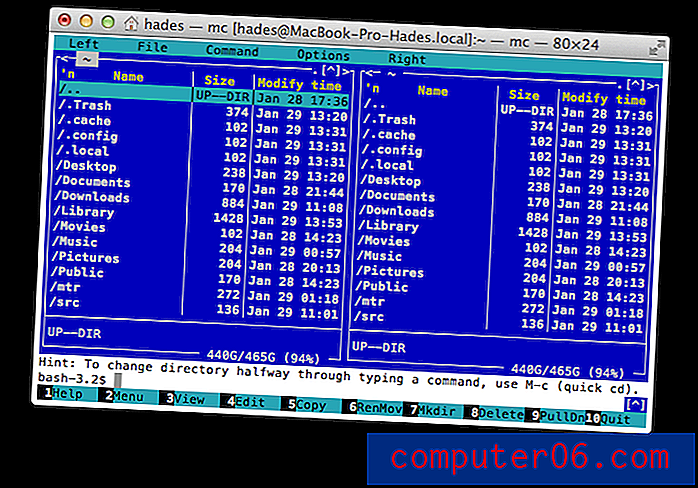
ForkLift ($ 29, 95) og Transmit ($ 45, 00) er også verdt å bruke, spesielt hvis du trenger å administrere filer på nettet. Mens de administrerer filene på harddisken din veldig bra, kan de også koble seg til en rekke webtjenester, og lar deg administrere filene du har der så enkelt som om de var på din egen datamaskin.
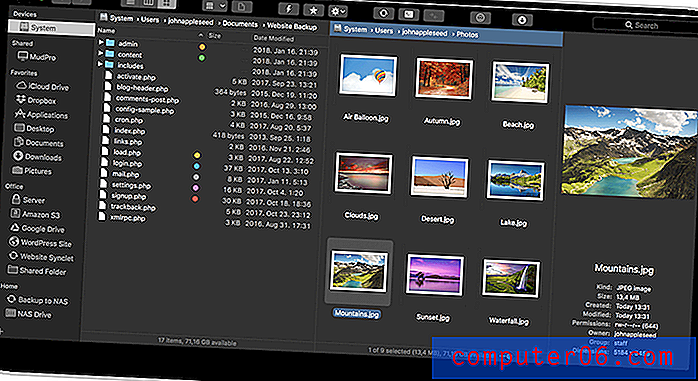
Mer kraftfull kopi og lim inn
Online forskning kan få meg til å kopiere og lime inn alle slags ting fra nettet. En utklippstavle manager gjør dette mye mer effektivt ved å huske flere elementer.
Jeg bruker for øyeblikket Kopiert ($ 7.99), fordi det fungerer på både Mac og iOS, og synkroniserer flere utklippstavler til hver datamaskin og enhet jeg bruker. Jeg opplever at det fungerer bra, men savner den nå utgåtte ClipMenu som er raskere og enklere å bruke.
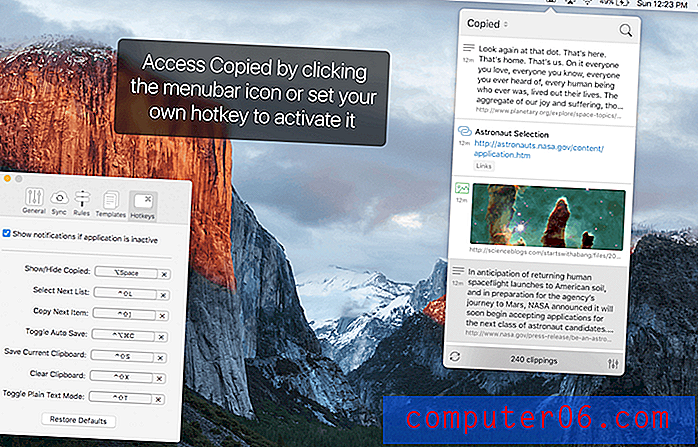
Et annet populært alternativ som fungerer på både Mac og iOS, er Paste ($ 14.99).
Administrer passordene dine på en sikker måte
For å være sikker i disse dager, må du bruke et annet langt passord for hvert nettsted. Det kan være vanskelig å huske, og frustrerende å skrive. Og du vil ikke lagre alle disse passordene usikkert på baksiden av en konvolutt, eller i et regneark på harddisken. En god passordbehandler vil løse alle disse problemene.
Apple inkluderer iCloud Keychain i macOS, og det er en rimelig passordbehandling som synkroniseres på alle Mac-er og iOS-enheter. Selv om den passer for de fleste brukere, og sannsynligvis den beste gratis løsningen, er den ikke perfekt. Passordene det antyder er ikke de mest sikre, og det er lite fiddly å få tilgang til innstillingene.
1Password er uten tvil den beste passordbehandleren der ute. Selv om det er en gratis nedlasting fra Mac App Store, kommer appen med prissetting av abonnement - $ 2, 99 / måned for enkeltpersoner, $ 4, 99 / måned for fem familiemedlemmer, og forretningsplaner er også tilgjengelig. Foruten dokumenter, kan du også lagre 1 GB dokumenter sikkert.
Hvis du ikke er tilhenger av abonnement, sjekk ut Secrets. Du kan prøve den gratis med opptil ti passord, og du kan låse opp appen med et kjøp på $ 19.99 i appen.
Søk etter noe!
Å kunne søke raskt etter dokumenter og finne dem er et enormt løft for produktiviteten. Apple har inkludert Spotlight, en omfattende søke-app, siden 2005. Bare klikk på forstørrelsesglassikonet på menylinjen eller skriv inn Command-Space, så kan du raskt finne hvilket som helst dokument på harddisken din ved å skrive inn noen få ord fra tittelen eller innholdet i det dokumentet.
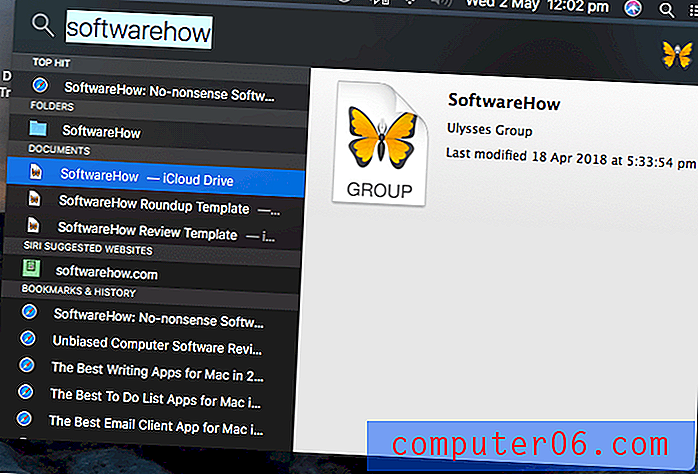
Jeg elsker enkelheten ved å bare skrive inn søket i en enkelt oppføring, og det fungerer bra nok for meg. Men du vil kanskje foretrekke en app som HoudahSpot ($ 29) og EasyFind (gratis) som får deg til å fylle ut et skjema for å nøyaktig feste den nøyaktige filen du leter etter.
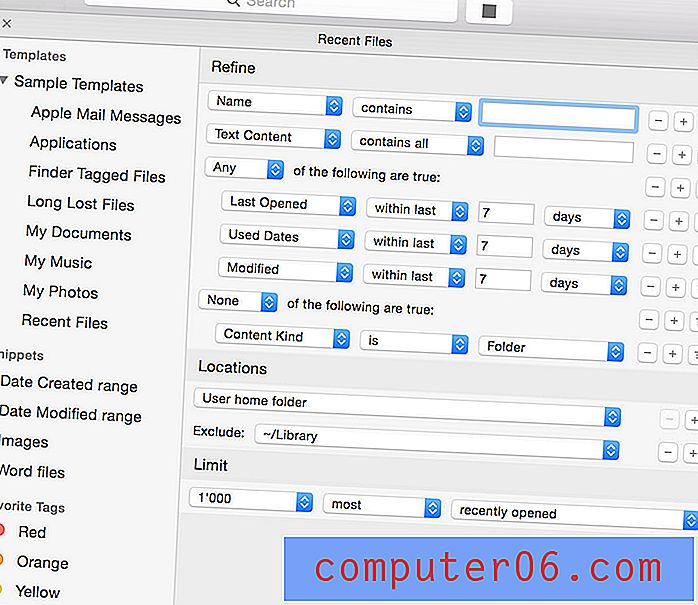
Hvis du er en strømbruker av Mac, bruker du sannsynligvis allerede en appstarter som Alfred og LaunchBar, og vi vil dekke dem senere i denne anmeldelsen. Disse appene inkluderer omfattende, tilpassbare søkefunksjoner, og tilbyr den kraftigste måten å finne filer på datamaskinen din raskt på.
Bruk apper som administrerer og sporer tiden din
Produktive mennesker klarer tiden sin godt. De er klar over møtene og avtalene de har møtt opp, og sperrer også tid for å bruke på viktige prosjekter. De sporer tiden sin slik at de vet hva de skal belaste klienter og identifisere hvor tiden blir kastet bort, eller for mye tid blir brukt på bestemte oppgaver.
Timere kan også brukes til å holde deg fokusert. Pomodoro-teknikken utviklet av Francesco Cirillo på 80-tallet hjelper deg å opprettholde fokus ved å jobbe i 25-minutters intervaller etterfulgt av fem-minutters pauser. I tillegg til å kutte ned på avbrudd, er denne praksisen også bra for helsen vår. Vi vil dekke Pomodoro-tidtakere i neste avsnitt.
Administrer oppgavene og prosjektene dine
Tidsstyring starter med oppgaveledelse, hvor du jobber frem de viktigste tingene du kan bruke tiden din på. Vi har allerede gjennomgått appene for best å gjøre listen for Mac, og det er verdt å lese nøye for å velge det beste verktøyet for deg. Kraftige apper som Things 3 og OmniFocus lar deg organisere dine egne oppgaver. Fleksible apper som Wunderlist, Påminnelser og Asana lar deg organisere teamet ditt.
Mer komplekse prosjekter kan planlegges med prosjektledelsesprogramvare, som er verktøy som hjelper deg nøye med å beregne tidsfrister og ressurser som trengs for å fullføre et stort prosjekt. OmniPlan ($ 149.99, Pro $ 299) kan godt være den beste prosjektstyringsprogramvaren for Mac. Et annet alternativ er Pagico ($ 50), som bringer mange prosjektledelsesfunksjoner inn i en app som kan administrere oppgavene, filene og notatene dine.
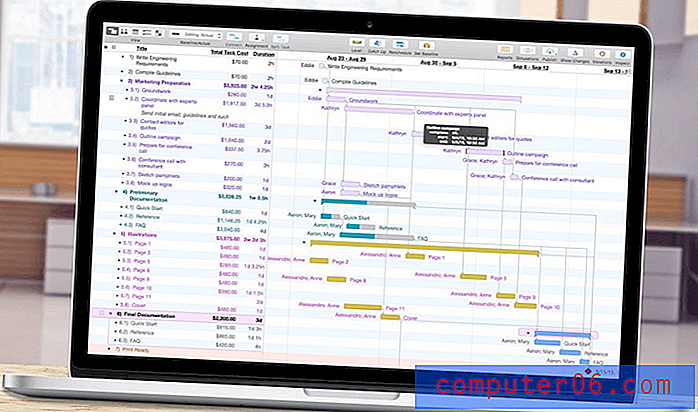
Spor hvordan du bruker tiden din
Time Tracking- apper kan hjelpe deg med å bli mer produktiv ved å gjøre deg oppmerksom på appene og atferden som kaster bort tiden din. De kan også spore tidsbruk på prosjekter slik at du kan fakturere kundene dine mer nøyaktig.
Timing ($ 29, Pro $ 49, Expert $ 79) sporer automatisk tiden du bruker på alt. Den ser hvordan du bruker Mac-en (inkludert hvilke apper du bruker og hvilke nettsteder du besøker) og kategoriserer hvordan du bruker tiden din, og viser alt på nyttige grafer og diagrammer.

En annen utvikler tilbyr to apper som fungerer sammen, Timings (39 euro), en fullverdig arbeidstidsspor for bedriften din, og Usage (gratis), en enkel menylinjeapp for å spore appbruk. Endelig kan TimeCamp (gratis solo, $ 5, 25 Basic, $ 7, 50 Pro) spore tiden for hele teamet ditt, inkludert datamaskinaktiviteter, produktivitetsovervåking og deltakelsessporing.
Klokker og kalendere
Apple setter nyttig en klokke øverst til høyre på skjermen, og kan eventuelt vise datoen. Jeg ser på det ofte. Hva mer trenger du?
iClock ($ 18) erstatter Apple-klokken med noe mye mer praktisk. Det viser ikke bare klokkeslettet, ved å klikke på det gir du flere ressurser. Ved å klikke på tiden vises lokal tid hvor som helst i verden, og klikke på datoen vil vise en hendig kalender. Andre funksjoner inkluderer stoppeklokke, nedtellingstimer, timeklokke, månefaser og grunnleggende alarmer for hvilken som helst dato og tid. Hvis du ønsker å bruke Mac-en din som en fullt utstyrt vekkerklokke, kan du sjekke Wake Up Time. Det er gratis.
Hvis du er i kontakt med andre rundt om i verden, vil du sette pris på World Clock Pro (gratis). Den viser ikke bare gjeldende tid for byer rundt om i verden, men du kan bla frem til hvilken som helst dato eller tid for å finne riktig tid et annet sted. Perfekt for planlegging av Skype-anrop og webinarer.
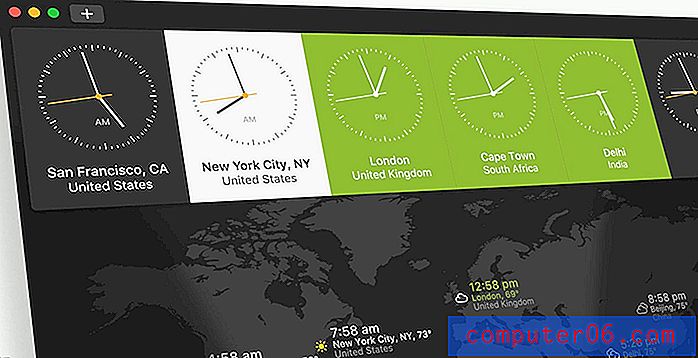
Apple tilbyr også en kalenderapp som synkroniseres med iOS og tilbyr nok funksjoner til å holde folk flest fornøyde. Men hvis kalendere er en viktig del av arbeidet ditt, kan du verdsette en app som gjør det raskere å legge til nye arrangementer og avtaler, og tilbyr flere funksjoner og integrasjon med andre apper.
To favoritter er BusyCal av BusyMac og Flexibits Fantastical, begge koster 49, 99 dollar fra Mac App Store. BusyCals fokus er på kraftige funksjoner, og Fantasticals styrke er muligheten til å bruke naturlig språk for å delta i hendelsene dine. Begge er veldig populære, og konkurranse mellom disse populære appene betyr at de introduserer nye funksjoner i hver nye versjon.
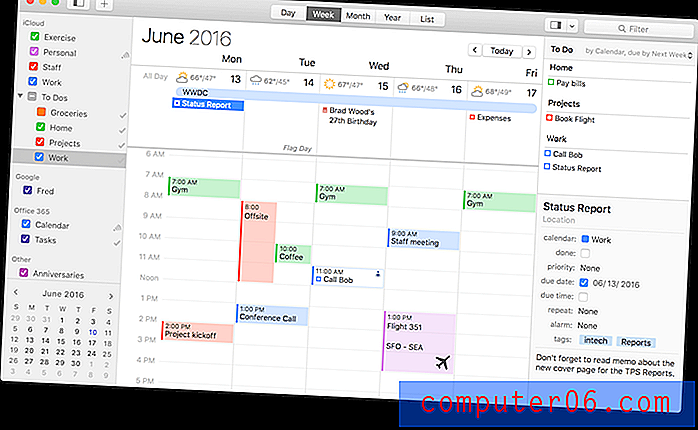
På den annen side, hvis du verdsetter en mer minimalistisk kalender, er InstaCal ($ 4, 99) og Itsycal (gratis) begge verdt å se på.
Bruk apper som holder deg fokusert
Vi har allerede nevnt å bruke en Pomodoro-timer for å holde deg fokusert på arbeidet ditt, og vi vil introdusere deg for noen nyttige apper i denne delen. Det er bare en måte å opprettholde fokuset på, og andre apper tilbyr forskjellige strategier.
Problemet med en Mac - spesielt en med en stor skjerm - er at alt ligger rett foran deg, og distraherer deg fra oppgaven du har å gjøre. Ville det ikke være flott om du kunne visne ut vinduene du ikke bruker, så de ikke skriker om oppmerksomheten din? Og hvis du mangler viljestyrke, kan det hende du trenger datamaskinen din for å blokkere tilgang til distraherende apper og nettsteder.
Hold deg fokusert i korte utbrudd
Pomodoro-apper bruker tidtakere for å oppmuntre deg til å fokusere på arbeidet ditt. Det er lettere å jobbe konsekvent i 25 minutter og ta en rask pause enn å sitte der i timevis uten ende i sikte. Og å komme seg bort fra skrivebordet med jevne mellomrom er bra for øynene, fingrene og ryggen.
Vær fokusert (gratis) er en god gratis måte å komme i gang på. Det er en enkel fokusur som lever i menylinjen og ganger 25 minutters (konfigurerbare) arbeidsøkter, så vel som pausene dine. En Pro-versjon med flere funksjoner er tilgjengelig for $ 4.99.
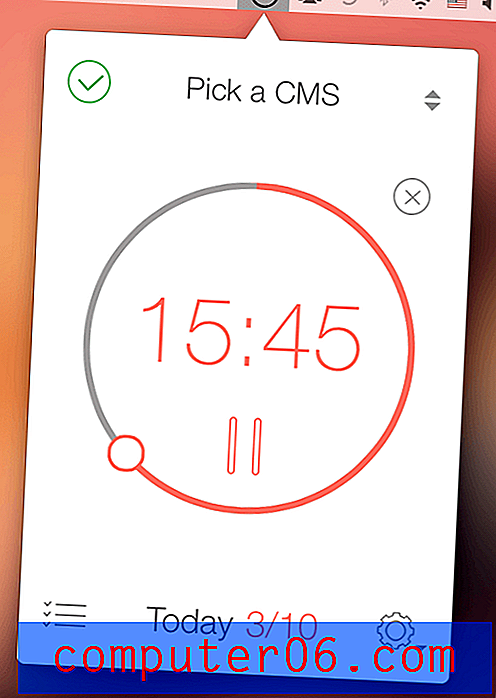
Andre alternativer er tilgjengelige med flere funksjoner. Time Out (gratis, med alternativer for å støtte utvikling) minner deg om å ta pauser med jevne mellomrom, men kan også spore aktiviteten din, og vise grafer hvis appene du har brukt, samt tiden du har brukt bort fra Mac-en.
Vitamin-R ($ 24.99) tilbyr de fleste funksjoner og strukturerer arbeidet ditt i korte utbrudd av distraksjonsfri, veldig fokusert aktivitet, vekslende med muligheter for "fornyelse, refleksjon og intuisjon". Det hjelper deg å definere klare mål, og dele opp skremmende oppgaver i mindre skiver for optimal ytelse. Nyttige diagrammer lar deg se fremgangen din og finne din rytme dag for dag og time for time. Den inkluderer lyd for å blokkere støy eller skape riktig stemning, og kan automatisk lukke distraherende apper for deg.
Fade Out distraherende Windows
HazeOver ($ 7.99) slår ned distraksjoner, slik at du kan fokusere på din nåværende oppgave ved å fremheve frontvinduet og falme ut alle bakgrunnsvinduene. Fokuset ditt går automatisk der det er ment, og det er flott å jobbe om natten også.
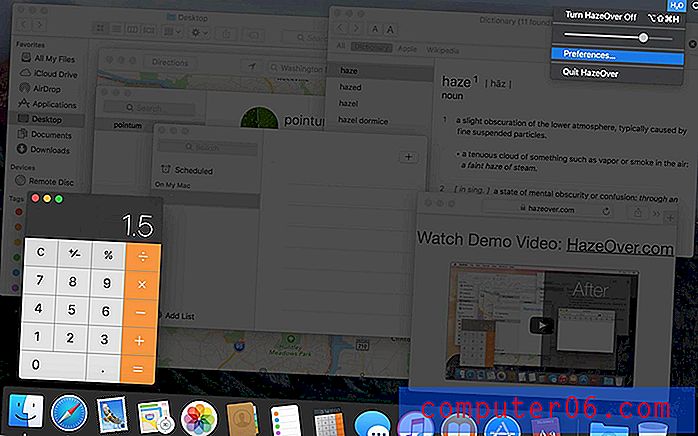
Et gratis alternativ er Hocus Focus (donasjonsvare). Den skjuler applikasjonsvinduer som har vært inaktive i en viss periode, og lar tankene fokusere på det du faktisk jobber med.
Blokker distraherende apper og nettsteder
En annen kilde til distraksjon er vår konstante forbindelse til internett, og den umiddelbare tilgangen det gir oss til nyheter og sosiale nettverk nettsteder. Fokus ($ 24, 99, team $ 99, 99) vil blokkere distraherende apper og nettsteder, slik at du kan holde deg oppgaven. SelfControl er et godt gratis alternativ.
Freedom ($ 6, 00 / måned, $ 129 for alltid) gjør noe lignende, men synkroniseres over Mac, Windows og iOS for å blokkere distraksjoner fra alle datamaskiner og enheter. Foruten individuelle nettsteder, kan det også blokkere hele internett, så vel som apper du synes er distraherende. Den kommer med avansert planlegging, og kan låse seg inn slik at du ikke kan deaktivere den når viljestyrken din er spesielt svak.
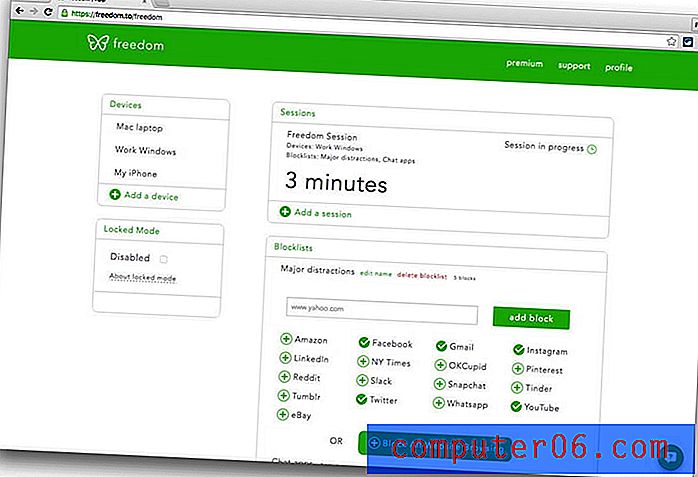
Bruk apper som automatiserer arbeidet ditt
Når du har for mye å gjøre, deleger - del arbeidsmengden med andre. Har du noen gang vurdert å delegere arbeid til datamaskinen din? Med automatiseringsapper kan du gjøre akkurat det.
Automatiser skrivingen
Den enkleste måten å komme i gang er å automatisere skrivingen. Til og med en rask typist kan spare mye tid her, og som en søt funksjon holder TextExpander ($ 3, 33 / måned, Team $ 7, 96 / måned) oversikt over dette for deg, og kan gi deg en rapport om hvor mange dager eller timer du har lagret siden du begynte å bruke appen. TextExpander (se vår fullstendige anmeldelse) er den mest kjente og kraftigste av disse appene, og utløses når du skriver inn noen få unike tegn, som den utvides til en lang setning, et avsnitt eller til og med et komplett dokument. Disse "utdragene" kan tilpasses med tilpassede felt og popup-skjemaer, noe som gjør det enda mer allsidig.
Hvis du ikke er tilhenger av prissetting av abonnement, er det alternativer. Faktisk kan du lage utvidbare kodebiter ved hjelp av macOSs Systemvalg - det er bare litt fiddly å få tilgang til. Under kategorien "Tekst" i tastaturinnstillingene dine, kan du definere tekstutdrag du skriver, samt teksten som kodebiten er erstattet med.
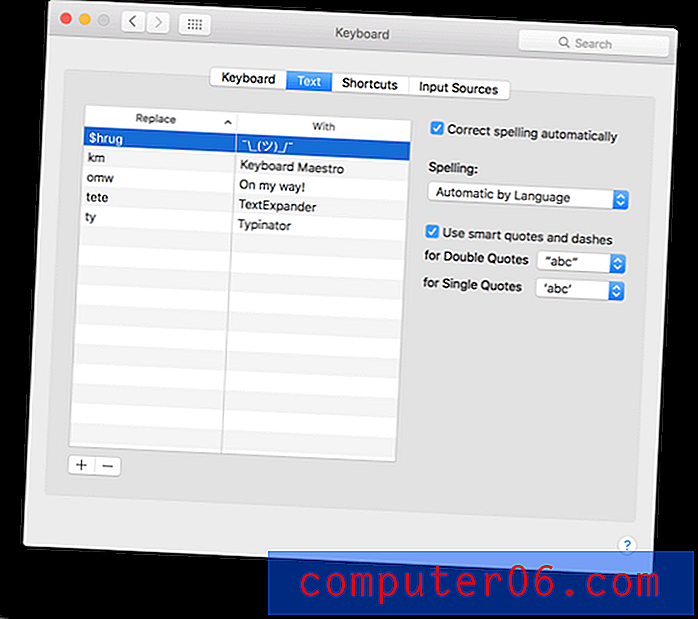
Typinator ser litt datert ut, men har mange av TextExpanders funksjoner for 24, 99 euro. Billigere alternativer er Rocket Typist (4.99 euro) og aText ($ 4.99).

Automatiser tekstopprydding
Hvis du redigerer mye tekst, gjør store endringer eller flytter tekst fra en type dokumenter til en annen, kan TextSoap ($ 44.99 for to Mac-maskiner, $ 64.99 for fem) spare deg for mye tid. Det kan automatisk fjerne uønskede tegn, fikse ødelagte vognreturer og automatisere et bredt spekter av søk og erstatte operasjoner. Den støtter vanlige uttrykk, og kan integreres i teksteditoren du bruker.
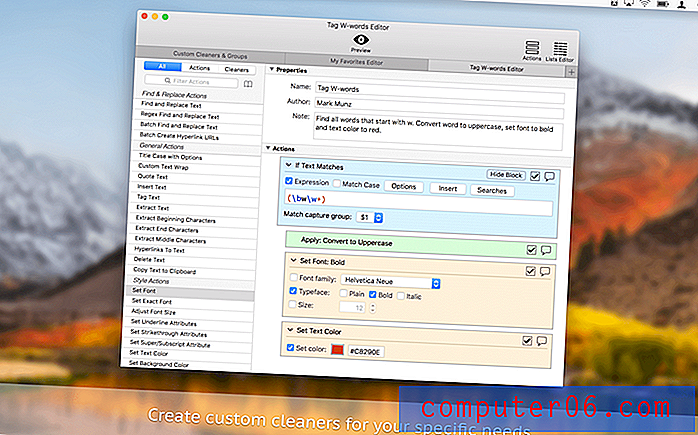
Automatiser filbehandlingen din
Hazel ($ 32, Family Pack $ 49) er en kraftig automatiseringsapp som automatisk organiserer filene på Mac-maskinens harddisk. Den ser på mappene du ber om det, og organiserer filene i henhold til et sett med regler du oppretter. Den kan automatisk arkere dokumentene dine i riktig mappe, gi nytt navn til dokumentene med mer nyttige navn, søppelfiler du ikke lenger trenger, og holde skrivebordet ditt rent.
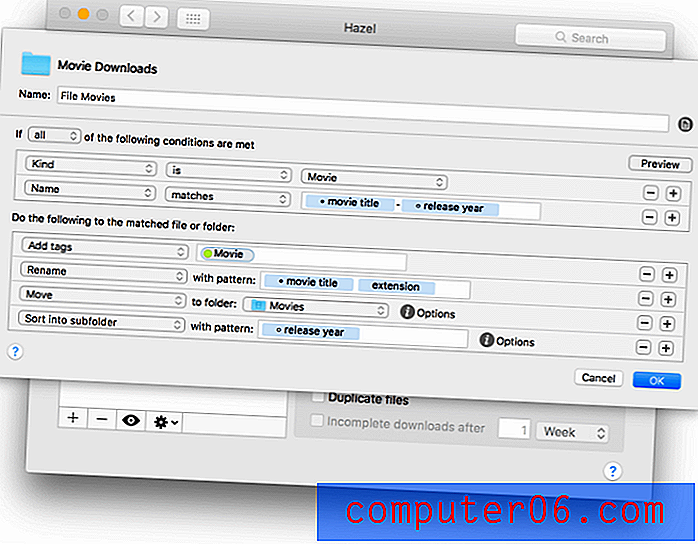
Automatiser alt
Hvis all denne automatiseringen appellerer til deg, vil du definitivt sjekke ut Keyboard Maestro ($ 36), min favoritt i denne delen. Det er et kraftig verktøy som kan utføre de fleste automatiseringsoppgaver, og hvis du konfigurerer det godt, kan du erstatte mange av appene vi nevner i denne anmeldelsen. Fantasien din er den eneste grensen.
Hvis du er en strømbruker, kan dette være den ultimate appen din. Det kan spare deg for masse tid og krefter ved å dekke oppgaver som disse:
- lansere applikasjoner,
- tekstutvidelse,
- utklippstavle historie,
- manipulere vinduer,
- arkiver handlinger,
- som gir menyer og knapper,
- flytende verktøylinjepaletter,
- ta opp makroer,
- tilpassede varsler,
- og mye mer.
Til slutt, hvis du elsker å ha arbeidet ditt automatisk, kan du vurdere å automatisere ditt online liv også. Nettjenestene IFTTT (“hvis dette så det”) og Zapier er stedet å få det til.
Bruk apper som optimaliserer ditt digitale arbeidsområde
macOS inneholder nyttige brukergrensesnittelementer for å jevne arbeidsflyten og gjøre det mulig for deg å jobbe mer effektivt. Du kan starte apper fra Dock eller Spotlight, vise flere apper på skjermen i windows og jobbe med forskjellige oppgaver i forskjellige mellomrom eller virtuelle skjermer.
En måte å øke produktiviteten på er å lære å få mest mulig ut av disse funksjonene. En annen er å turboladere dem med kraftigere apper.
Kraftige måter å lansere appene dine med mer
Startere er praktiske måter å kjøre apper på, men gjør mye mer, for eksempel søk og automatisering. Hvis du lærer å utnytte kraften til riktig launcher, vil den bli navet i alt du gjør på Mac-en.
Alfred er et flott eksempel, og min personlige favoritt. Det ser ut som spotlight på overflaten, men det er utrolig mye kompleksitet under panseret. Det øker effektiviteten din med hurtigtaster, nøkkelord, tekstutvidelse, søk og tilpassede handlinger. Selv om det er en gratis nedlasting, trenger du virkelig 19 GBP Powerpack for å få mest mulig ut av den.
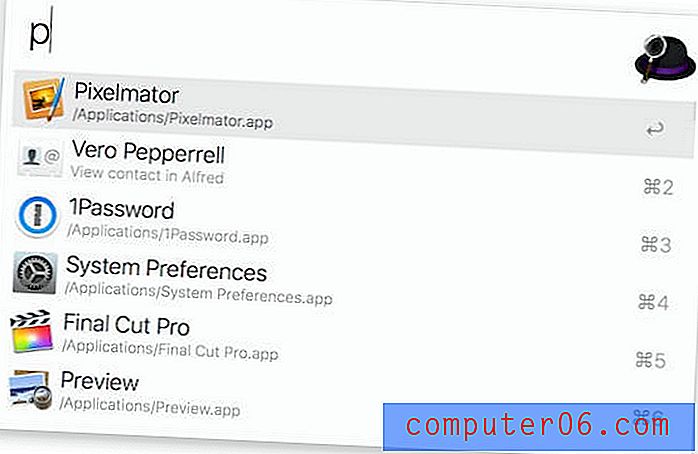
LaunchBar ($ 29, familie $ 49) er lik. Som Alfred er det en flott måte å gjøre ting på hvis du liker å holde fingrene på tastaturet. Begge disse appene overtar Spotlight's hurtigtast Command-Space (eller en annen hvis du foretrekker det), så begynner du bare å skrive. Startfelt kan starte appene dine (og dokumenter), få tilgang til hendelsene, påminnelsene og kontaktene dine, administrere filene dine, søke etter informasjon og beholde en historie på utklippstavlen. Du trenger bare en av disse lanseringsappene, og hvis du lærer å mestre den, og produktiviteten din kan gå gjennom taket.
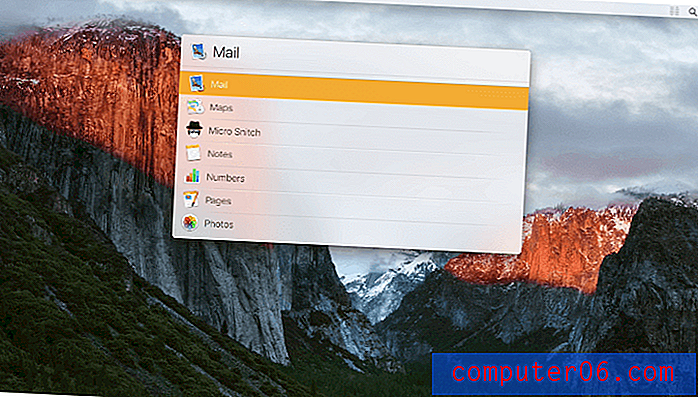
Hvis du er ute etter et gratis alternativ, kan du vurdere Quicksilver, appen som startet det hele.
Organiser arbeidsområder på forskjellige virtuelle skjermer
Jeg elsker å bruke flere mellomrom (virtuelle skjermer, ekstra stasjonære datamaskiner) mens jeg jobber, og bytter mellom dem med fire-finger sveiper til venstre og høyre. En bevegelse med fire fingre oppover viser meg alle mellomrommene mine på en skjerm. Dette lar meg organisere arbeidet jeg gjør for forskjellige oppgaver på forskjellige skjermer, og bytte raskt mellom dem.
Hvis du ikke bruker Spaces, kan du prøve. Hvis du vil ha enda mer kontroll, her er et par apper du bør vurdere.
Workspaces ($ 9.99) lar deg ikke bare bytte til et nytt arbeidsområde, men også automatisk åpne alle appene du trenger for den oppgaven. Den husker hvor hvert vindu går, slik at du kan være mer fokusert når du jobber med flere prosjekter.
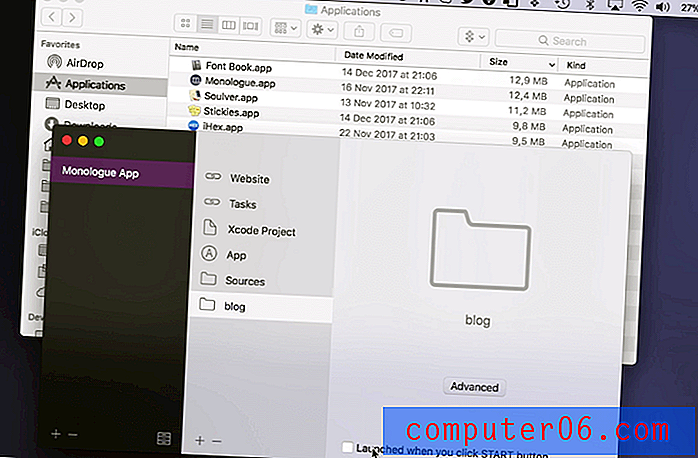
Switchem ($ 10.99) er lik, og lar deg lage grupper av apper for hver oppgave, og husker også størrelsen og plasseringen til hvert vindu. Appen kan også flislegge vinduene dine slik at det ikke er overlapping, og gir en rekke praktiske snarveistaster for å bytte mellom gruppene dine raskt.
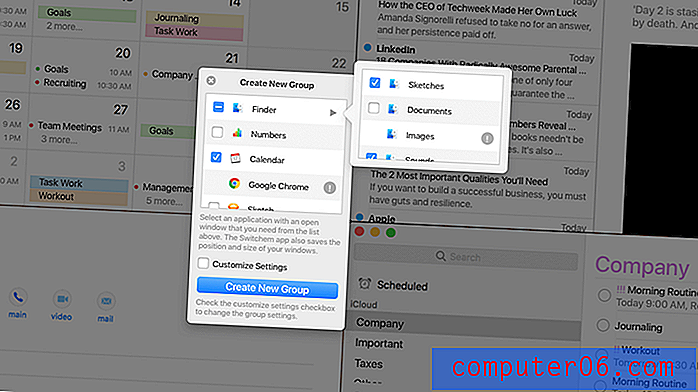
Administrer Windows som en proff
Apple har nylig introdusert noen få nye måter å jobbe med vinduer på, inkludert Split View. Bare hold nede den grønne knappen på fullskjerm i øvre venstre hjørne til vinduet krymper, og dra den til venstre eller høyre halvdel av skjermen. Det er nyttig, spesielt på mindre skjermer der du trenger å få mest mulig ut av plassen din.
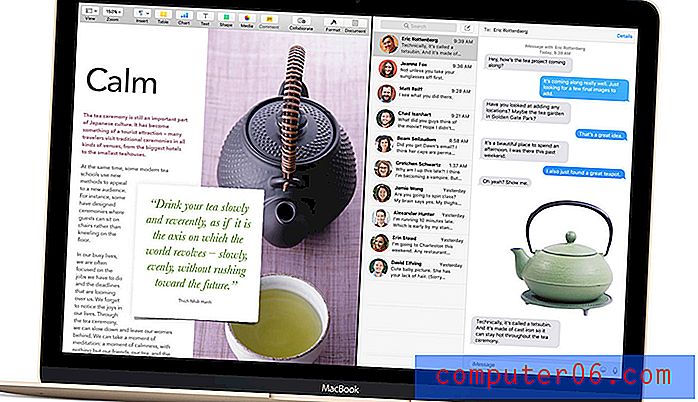
Mosaikk (9, 99 GBP, Pro 24, 99 GBP) er som Split View, men mye mer konfigurerbar, slik at du kan "endre størrelse på størrelse og endre plasseringen av macOS-apper". Ved å bruke dra og slipp, kan du raskt omorganisere et antall vinduer (ikke bare to) til en rekke layoutvisninger uten overlappende vinduer.
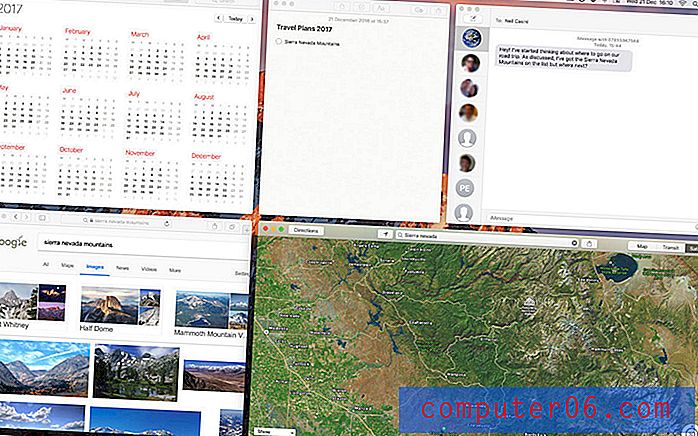
Moom ($ 10) er rimeligere, og litt mer begrenset. Det lar deg zoome vinduene til fullskjerm, halvskjerm eller kvart skjerm. Når du holder musen over den grønne knappen på fullskjerm, dukker det opp en layoutpalett.
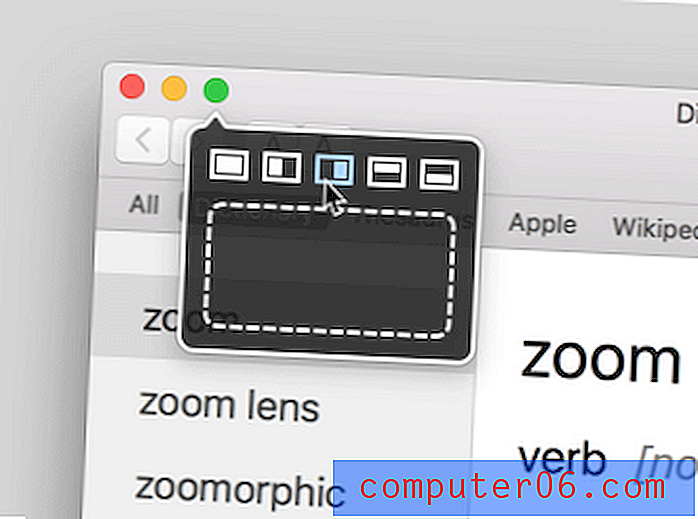
Hvis du heller vil administrere vinduene dine gratis, er Spectacle et rimelig alternativ.
Flere justeringer til brukergrensesnittet
Vi avslutter vår produktivitetsoppdatering med noen få apper som kan gjøre deg mer produktiv med forskjellige justeringer av brukergrensesnitt.
PopClip ($ 9.99) sparer deg for tid ved automatisk å vise handlinger hver gang du velger tekst, litt som det som skjer på iOS. Du kan øyeblikkelig klippe ut, kopiere eller lime inn tekst, søke eller sjekke stavemåte, eller tilpasse menyen med 171 gratis utvidelser som integreres med andre apper og legger til avanserte alternativer.
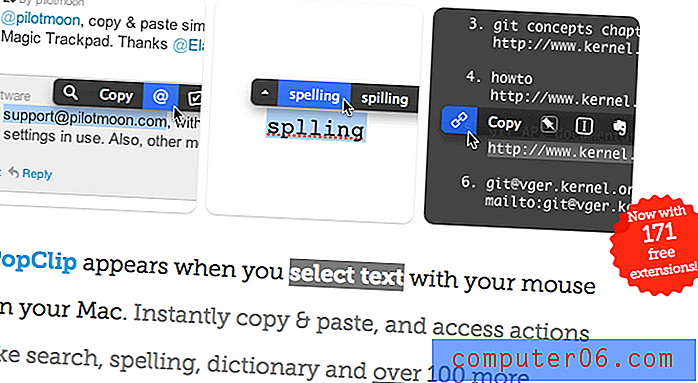
Å måtte navigere til riktig mappe hver gang du lagrer en fil kan være frustrerende, spesielt hvis du bruker mange undermapper. Standard mappe X ($ 34, 95) hjelper på flere måter, inkludert å gi deg rask tilgang til nylige mapper, rask musen over navigering som ikke krever klikk og snarveier til favorittmappene dine.
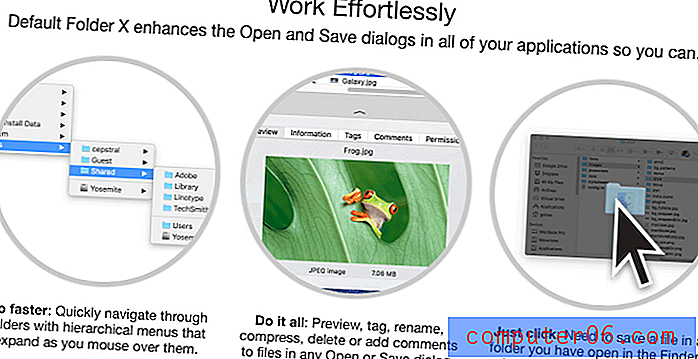
BetterTouchTool ($ 6, 50, Lifetime $ 20) lar deg ta full kontroll over Mac-inndataenhetene. Den lar deg tilpasse måten styreflaten, musen, tastaturet og berøringslinjen fungerer på. Få mest mulig ut av appen ved å definere tastatursnarveier, spille inn nøkkelsekvenser, definere nye styreflatebevegelser og til og med administrere utklippstavlen.

Endelig plasserer noen apper (inkludert ganske mange som er nevnt i denne anmeldelsen) et ikon på menylinjen. Hvis du har ganske mange apper som gjør dette, kan ting komme ut av hånden. Bartender ($ 15) løser dette problemet ved å la deg skjule eller omorganisere dem, eller flytte dem til en spesiell Bartender-ikonelinje. Vanilje er et godt gratis alternativ.